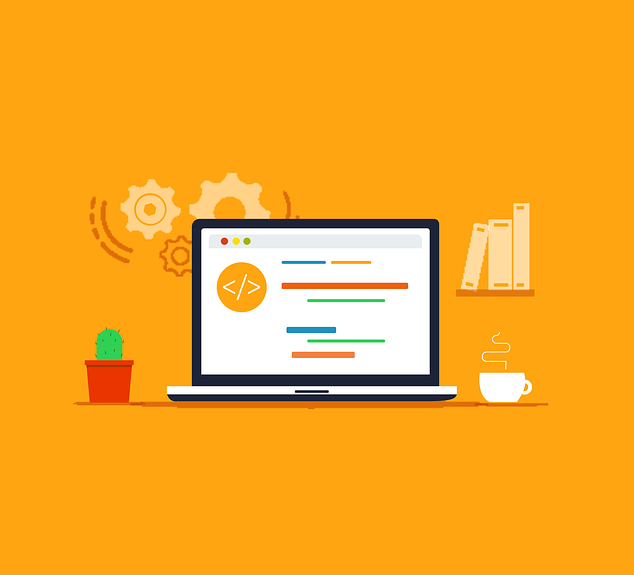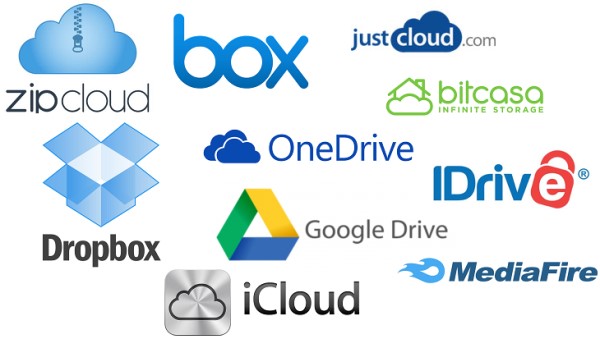Cómo instalar WordPress en Raspberry Pi OS
En este post mostraré cómo instalar WordPress en una Raspberry Pi con el servidor Nginx.
WordPress es un CMS gratuito y de código abierto basado en PHP y MySQL que también tiene muchas características y miles de complementos y plantillas o temas. Si desea crear un sitio web o tienda en línea, WordPress podría ser la forma más sencilla de hacerlo.
Instalaremos el servidor web Nginx, el servidor de bases de datos MariaDB y los módulos PHP.
Cómo instalar Nginx en Raspberry Pi OS
A través de la consola:
sudo apt update sudo apt install nginx
Una vez instalado dispondremos de los siguientes comandos para su control:
sudo systemctl stop nginx.service sudo systemctl start nginx.service sudo systemctl enable nginx.service
Puede probar ahora que Nginx está funcionando poniendo la ip de la Raspberry en su navegador:
http://192.168.0.15
Cómo instalar MariaDB en Raspberry Pi OS
Se requiere un servidor de bases de datos para que WordPress funcione. WordPress almacena su contenido en una base de datos, y MariaDB es probablemente el mejor servidor de bases de datos disponible para ejecutar WordPress.
sudo apt install mariadb-server
sudo apt install mariadb-clientUna vez instalado dispondremos de los siguientes comandos para su control:
sudo systemctl stop mariadb.service
sudo systemctl start mariadb.service
sudo systemctl enable mariadb.serviceSecurizamos ahora MariaDB:
sudo mysql_secure_installationIf you've just installed MariaDB, and haven't set the root password yet, you should just press enter here.
Enter current password for root (enter for none): PRESS ENTER
Switch to unix_socket authentication [Y/n] n
Change the root password? [Y/n] n
Remove anonymous users? [Y/n] y
Disallow root login remotely? [Y/n] y
Remove test database and access to it? [Y/n] y
Reload privilege tables now? [Y/n] y
All done!Podemos dejar el servidor MariaDB sin clave pero restringiendo su uso remoto. Para comprobar que todo ha funcionado correctamente ingresaremos a la consola de MariaDB sin clave de root:
sudo mysql -u root -p
Cómo instalar PHP-FPM
Los paquetes PHP se añaden a los repositorios de Raspberry Pi Os. Es posible que las versiones de los repositorios no sean las últimas. Si necesita instalar las últimas versiones, tendrá que agregar un repositorio PPA de terceros.
sudo wget -O /etc/apt/trusted.gpg.d/php.gpg https://packages.sury.org/php/apt.gpg
echo "deb https://packages.sury.org/php/ $(lsb_release -sc) main" | sudo tee /etc/apt/sources.list.d/php.list
sudo apt updateAhora podemos instalar los paquetes php que WordPress requiere:
sudo apt install php8.0-fpm php8.0-common php8.0-mysql php8.0-gmp php8.0-curl php8.0-intl php8.0-mbstring php8.0-xmlrpc php8.0-gd php8.0-xml php8.0-cli php8.0-zipTenemos que hacer algún cambio en la configuración de php.
sudo nano /etc/php/8.0/fpm/php.iniY al final del archivo insertamos:
file_uploads = On
allow_url_fopen = On
short_open_tag = On
memory_limit = 256M
cgi.fix_pathinfo = 0
upload_max_filesize = 100M
max_execution_time = 360
date.timezone = Europe/MadridCómo crear una base de datos de WordPress
En este punto, estamos listos para crear una base de datos de WordPress.
sudo mysql -u root -p
CREATE DATABASE wpdb;
CREATE USER 'wpdbuser'@'localhost' IDENTIFIED BY 'new_password_here';
GRANT ALL ON wpdb.* TO 'wpdbuser'@'localhost' WITH GRANT OPTION;
FLUSH PRIVILEGES;
EXIT;Cómo descargar WordPress
Descargaremos ahora la última versión WordPress:
cd /tmp wget https://wordpress.org/latest.tar.gz tar -xvzf latest.tar.gz sudo mv wordpress /var/www/wordpress
Damos los permisos apropiados:
sudo chown -R www-data:www-data /var/www/wordpress/
sudo chmod -R 755 /var/www/wordpress/Cómo configurar Nginx para WordPress
Ahora, configuremos Nginx para crear un nuevo bloque de servidor para usar con nuestro sitio web de WordPress. Para hacer esto crearemos un fichero como sitio disponible:
sudo nano /etc/nginx/sites-available/wordpress.confCon el siguiente contenido:
server {
listen 80;
listen [::]:80;
root /var/www/wordpress;
index index.php index.html index.htm;
server_name example.com www.example.com 192.168.0.15;
client_max_body_size 100M;
autoindex off;
location / {
try_files $uri $uri/ /index.php?$args;
}
location ~ \.php$ {
include snippets/fastcgi-php.conf;
fastcgi_pass unix:/var/run/php/php8.0-fpm.sock;
fastcgi_param SCRIPT_FILENAME $document_root$fastcgi_script_name;
include fastcgi_params;
}
}Creamos un enlace simbólico del fichero a los sitios habilitados de Nginx y reincidamos el servicio:
sudo ln -s /etc/nginx/sites-available/wordpress.conf /etc/nginx/sites-enabled/
sudo systemctl restart nginx.serviceDespués de todo esto, tendremos una instalación inicial de WordPress en:
http://192.168.0.15
Necesitará conocer los siguientes elementos antes de continuar. Utilice la información de conexión a la base de datos que creó anteriormente.
- Nombre de la base de datos
- Nombre de usuario de la base de datos
- Contraseña de la base de datos
- Host de base de datos
- Prefijo de tabla (si desea ejecutar más de un WordPress en una sola base de datos)
El asistente utilizará la información de la base de datos para crear un archivo wp-config.php en la carpeta raíz de WordPress.

Después de eso, haga clic en Ejecutar el botón de instalación para que WordPress complete la configuración.

A continuación, cree el nombre del sitio de WordPress y la cuenta de administrador del backend, luego haga clic en Instalar WordPress.

Cuando hayas terminado, WordPress debería estar instalado y listo para usar.

Conclusión:
Esta publicación te mostró cómo instalar WordPress en Raspberry Pi Os aunque debería ser prácticamente idéntica en cualquier distribución basada en Debian.
Si encuentras algún problema no dudes en usar los comentarios para hacérmelo saber.